win7电脑文件复制速度慢如何提升 如何解决win7电脑复制文件速度特别慢的问题
更新时间:2023-07-15 15:47:02作者:jiang
win7电脑文件复制速度慢如何提升,随着使用Win7电脑的时间增长,许多用户可能会遇到一个共同的问题,那就是文件复制速度变得异常缓慢,这个问题无疑会影响我们的工作效率和使用体验。所幸我们可以采取一些简单的措施来提升Win7电脑的文件复制速度。本文将为大家分享一些实用的解决方法,帮助您解决Win7电脑复制文件速度特别慢的问题。无论是优化系统设置还是调整硬件配置,都将有助于改善您的文件复制体验。
1、鼠标点击win7系统左下角的“控制面板”图标。
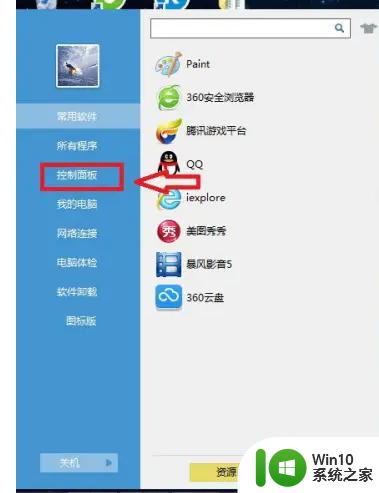
2、随后在弹出的窗口中选择“控制面板”进入,在控制面板界面中将右上角处查看方式改为“大图标”,最后选择 “程序和功能”进入。
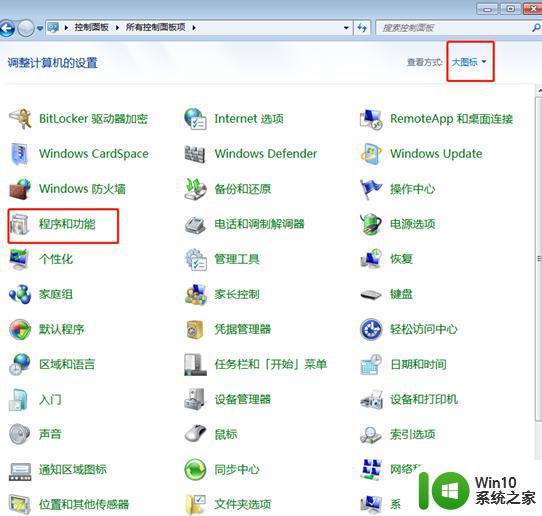
3、在程序和功能界面中点击左侧的“打开或关闭windows功能”。
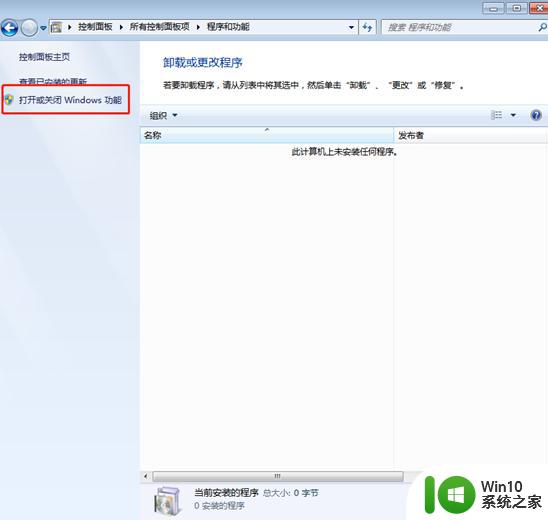
4、在电脑弹出的windows功能窗口中将鼠标移至最后,取消勾选“远程差分压缩”的方框,最后点击“确定”即可,此时复制文件的速度就提升了很多。
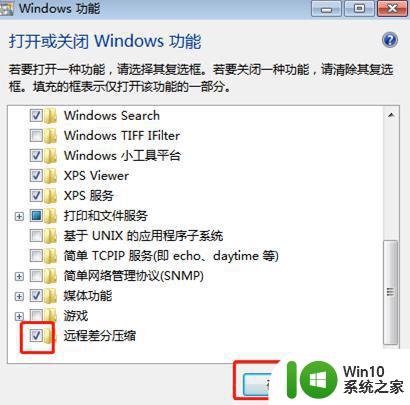
以上就是如何提升win7电脑文件复制速度的全部内容,如果您还不了解,请根据本文的方法操作,希望这能帮助到大家。
win7电脑文件复制速度慢如何提升 如何解决win7电脑复制文件速度特别慢的问题相关教程
- Win7复制文件速度慢怎么办 如何优化Win7文件传输速度
- win7访问网络共享文件速度慢怎么办 如何解决win7打开共享文件很慢的问题
- 如何优化电脑win7下载速度 电脑win7下载速度慢的解决方法
- 移动硬盘写入速度很慢win7怎么提升 如何解决移动硬盘传输速度慢的问题w7
- win7电脑wps运行特别慢如何处理 win7电脑wps打开速度慢如何解决
- 如何优化Win7电脑的下载速度 Win7电脑下载速度慢怎么办
- win7电脑打开文件速度很慢如何处理 win7打开文件响应慢的原因有哪些
- win7电脑速度优化方法 如何提升win7电脑的运行速度
- win7网速被限制了的解决方法 win7系统如何提升网络速度
- win7可以访问的共享网络 win7访问共享文件夹速度慢
- win7软件启动速度慢如何优化 如何解决win7打开程序卡顿慢的问题
- 电脑下载速度慢怎么解决win7 win7电脑下载速度慢的原因有哪些
- window7电脑开机stop:c000021a{fata systemerror}蓝屏修复方法 Windows7电脑开机蓝屏stop c000021a错误修复方法
- win7访问共享文件夹记不住凭据如何解决 Windows 7 记住网络共享文件夹凭据设置方法
- win7重启提示Press Ctrl+Alt+Del to restart怎么办 Win7重启提示按下Ctrl Alt Del无法进入系统怎么办
- 笔记本win7无线适配器或访问点有问题解决方法 笔记本win7无线适配器无法连接网络解决方法
win7系统教程推荐
- 1 win7访问共享文件夹记不住凭据如何解决 Windows 7 记住网络共享文件夹凭据设置方法
- 2 笔记本win7无线适配器或访问点有问题解决方法 笔记本win7无线适配器无法连接网络解决方法
- 3 win7系统怎么取消开机密码?win7开机密码怎么取消 win7系统如何取消开机密码
- 4 win7 32位系统快速清理开始菜单中的程序使用记录的方法 如何清理win7 32位系统开始菜单中的程序使用记录
- 5 win7自动修复无法修复你的电脑的具体处理方法 win7自动修复无法修复的原因和解决方法
- 6 电脑显示屏不亮但是主机已开机win7如何修复 电脑显示屏黑屏但主机已开机怎么办win7
- 7 win7系统新建卷提示无法在此分配空间中创建新建卷如何修复 win7系统新建卷无法分配空间如何解决
- 8 一个意外的错误使你无法复制该文件win7的解决方案 win7文件复制失败怎么办
- 9 win7系统连接蓝牙耳机没声音怎么修复 win7系统连接蓝牙耳机无声音问题解决方法
- 10 win7系统键盘wasd和方向键调换了怎么办 win7系统键盘wasd和方向键调换后无法恢复
win7系统推荐
- 1 风林火山ghost win7 64位标准精简版v2023.12
- 2 电脑公司ghost win7 64位纯净免激活版v2023.12
- 3 电脑公司ghost win7 sp1 32位中文旗舰版下载v2023.12
- 4 电脑公司ghost windows7 sp1 64位官方专业版下载v2023.12
- 5 电脑公司win7免激活旗舰版64位v2023.12
- 6 系统之家ghost win7 32位稳定精简版v2023.12
- 7 技术员联盟ghost win7 sp1 64位纯净专业版v2023.12
- 8 绿茶ghost win7 64位快速完整版v2023.12
- 9 番茄花园ghost win7 sp1 32位旗舰装机版v2023.12
- 10 萝卜家园ghost win7 64位精简最终版v2023.12